ทุกวันนี้ผู้ใช้พีซีส่วนใหญ่กำลังใช้งานไดรฟ์ USB เป็นสื่อที่สามารถบู๊ตได้เพื่อติดตั้งระบบปฏิบัติการ Windows การติดตั้ง USB มักจะเร็วกว่าการติดตั้งบนดีวีดีแบบดั้งเดิมเล็กน้อยหมายความว่าคุณสามารถติดตั้ง Windows ได้อย่างรวดเร็วในขณะที่ใช้ USB เป็นสื่อที่ใช้บู๊ตได้
ที่กล่าวว่าทุกคนไม่ได้มีกุญแจ USB สำรองตลอดเวลา บางครั้งคุณอาจต้องเบิร์น DVD เพื่อให้สามารถบู๊ตได้และติดตั้ง Windows 10 จากที่เดิม

การมี แผ่นดีวีดี Windows 10 ที่สามารถบู๊ตได้นั้น สมเหตุสมผลถ้าพีซีของคุณไม่รองรับการบูทจาก USB หรือหากคุณต้องติดตั้ง Windows 10 แต่ไม่มีเวลาและความอดทนในการสร้าง Windows 10 USB ที่สามารถบู๊ตได้ในแต่ละครั้งก่อนติดตั้ง Windows 10
คำแนะนำนี้สำหรับผู้ใช้ที่ดาวน์โหลดไฟล์ ISO 10 ของ Windows และต้องการสร้างแผ่นดีวีดีที่สามารถบู๊ตได้เพื่อติดตั้ง Windows 10 จากแผ่นดีวีดี
วิธีการ 1 จาก 3
เตรียม Windows 10 DVD ที่บูตได้จาก ISO
ใช้วิธีนี้หากคุณใช้ Windows 7, Windows 8 / 8.1 หรือ Windows 10 ในวิธีนี้เราจะใช้เครื่องมือเบิร์น ISO ดั้งเดิมเพื่อเตรียม DVD Windows 10 ที่สามารถบูตได้
ขั้นตอนที่ 1: ใส่แผ่นดีวีดีเปล่าในไดรฟ์ออปติคัล (ไดรฟ์ CD / DVD) ของพีซีของคุณ
ขั้นตอนที่ 2: เปิด File Explorer (Windows Explorer) และไปที่โฟลเดอร์ที่เก็บไฟล์อิมเมจ ISO ของ Windows 10
ขั้นตอนที่ 3: คลิกขวาที่ไฟล์ ISO จากนั้นคลิกตัวเลือก Burn image image สิ่งนี้จะเปิดกล่องโต้ตอบเบิร์นอิมเมจอิมเมจหรือ Windows Disc Image Burner (ใน Windows 8 / 8.1)
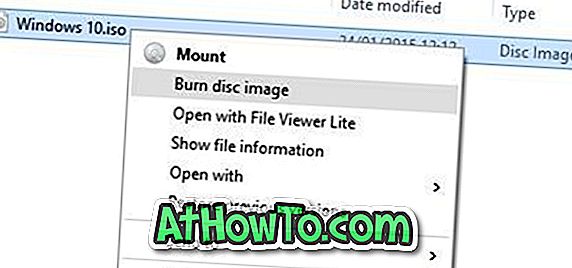
หมายเหตุ: หากตัวเลือกเบิร์นดิสก์อิมเมจไม่ปรากฏในเมนูบริบทเมื่อคุณคลิกขวาที่อิมเมจ ISO 10 ของ Windows โปรดปฏิบัติตามคำแนะนำในการแก้ไขเบิร์นอิมเมจของตัวเลือกอิมเมจดิสก์เพื่อแก้ไขปัญหา
ขั้นตอนที่ 4: ที่ นี่เลือกไดรฟ์ DVD / CD ของคุณจากช่องดรอปดาวน์ถัดจาก Disc Burner

ขั้นตอนที่ 5: ในที่สุดคลิกปุ่ม เขียน เพื่อเริ่มสร้างดีวีดี Windows 10 ที่สามารถบูตได้
เมื่อพร้อมใช้งาน Windows 10 DVD ที่พร้อมใช้งานคุณต้องทำการเปลี่ยนแปลงที่เหมาะสม (เปลี่ยนลำดับความสำคัญในการบูตเป็น CD / DVD) เป็น UEFI / BIOS เพื่อบูตพีซีของคุณจาก DVD ที่บูตได้เพื่อเริ่มการติดตั้ง Windows 10
วิธีการ 2 จาก 3
สามารถบูต Windows 10 DVD ได้โดยใช้ ImgBurn
หากคุณมีปัญหากับวิธีการที่กล่าวถึงข้างต้นคุณสามารถใช้เครื่องมือเบิร์น ISO ของ บริษัท อื่นเพื่อเตรียมดีวีดี Windows 10 ที่สามารถบู๊ตได้ มีเครื่องมือฟรีมากมายสำหรับงานนี้อย่างไรก็ตามในวิธีนี้เราจะใช้ซอฟต์แวร์ฟรีชื่อ ImgBurn
ขั้นตอนที่ 1: ดาวน์โหลด ImgBurn จากหน้านี้และติดตั้งบน Windows 7, Windows 8 / 8.1 หรือ Windows 10 PC ที่ใช้งานได้
คำเตือน: การตั้งค่า ImgBurn พยายามติดตั้งปลั๊กอินเว็บเบราว์เซอร์ Razer ขณะติดตั้ง ImgBurn ให้เลือกการติดตั้งแบบกำหนดเองแล้วยกเลิกการเลือกตัวเลือกที่ชื่อติดตั้งมีดโกนเว็บตัวเลือก
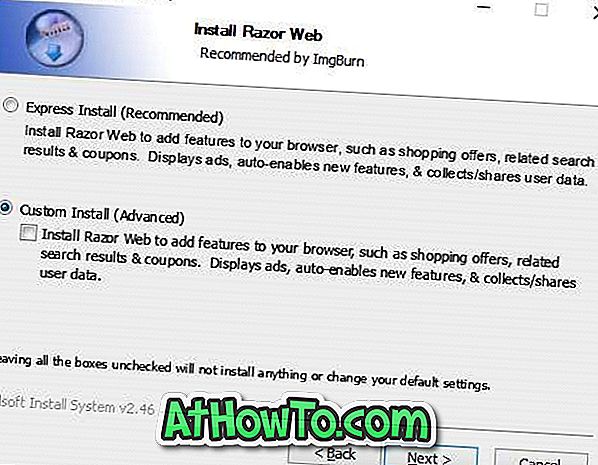
ขั้นตอนที่ 2: เปิดแอปพลิเคชัน ImgBurn คลิกตัวเลือกชื่อ ไฟล์ภาพเขียนเพื่อดิสก์

ขั้นตอนที่ 3: ถัดไปคลิกปุ่มเรียกดูภายใต้ส่วนแหล่งที่มา (ดูรูป) เพื่อเรียกดูอิมเมจ ISO ของ Windows 10 และเลือกเหมือนกัน
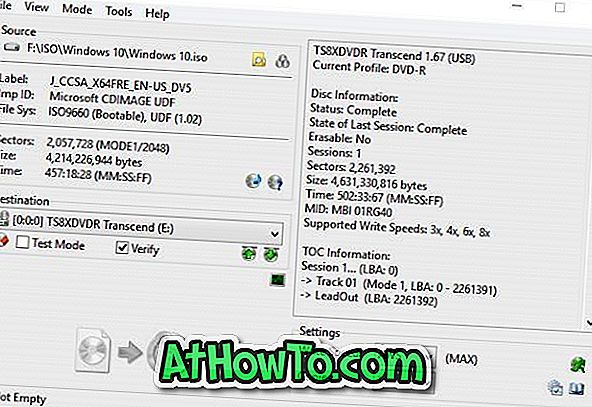
ขั้นตอนที่ 4: ในที่สุดคลิกปุ่มเขียนเพื่อเริ่มเขียนดีวีดี Windows 10 ที่สามารถบู๊ตได้
วิธีการ 3 จาก 3
สามารถบูต Windows 10 DVD ได้จากไฟล์ / โฟลเดอร์การติดตั้ง
หากคุณมีไฟล์และโฟลเดอร์ที่ดึงมาจากอิมเมจ ISO 10 ของ Windows (ไฟล์การติดตั้งของ Windows 10) คุณสามารถสร้างอิมเมจ ISO ออกมาได้โดยทำตามคำแนะนำในวิธีการสร้างอิมเมจ ISO ของ Windows ที่สามารถบูตได้จากคู่มือไฟล์ / โฟลเดอร์ คู่มือนี้ใช้ซอฟต์แวร์ ImgBurn ที่กล่าวถึงข้างต้นซึ่งใช้งานง่าย













